
Riprendere dove si era rimasti con Handoff
Con Handoff, puoi iniziare un'attività su un dispositivo (Mac, iOS o Apple Watch) e quindi riprenderla su un altro senza perdere la concentrazione su quello che stai facendo. Ad esempio, puoi consultare una pagina web su iPhone e riprendere da dove hai interrotto in Safari sul Mac. Puoi utilizzare Handoff con molte app Apple, ad esempio Calendario, Contatti, Pages o Safari. Alcune app di terze parti possono funzionare anche con Handoff.
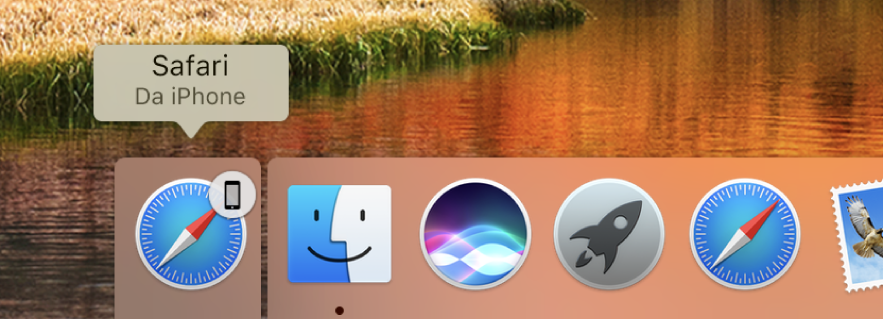
Per utilizzare Handoff, i tuoi dispositivi devono soddisfare i requisiti di sistema di Continuity. Devi anche aver attivato Wi-Fi, Bluetooth e Handoff in Preferenze di Sistema (sul Mac) e in Impostazioni (sul dispositivo iOS). È necessario aver eseguito l'accesso a iCloud utilizzando lo stesso ID Apple su tutti i dispositivi.
Suggerimento: quando Handoff è attivato, puoi utilizzare Universal Clipboard per copiare e incollare testo, immagini, foto e video tra i dispositivi. Puoi anche copiare file tra computer Mac.
Attiva o disattiva Handoff
Nota: se non vedi l'opzione Handoff sul dispositivo, significa che non funziona con Handoff.
Sul Mac: scegli menu Apple > Preferenze di Sistema, fai clic su Generali, quindi seleziona “Consenti Handoff tra questo Mac e i tuoi dispositivi iCloud” (sotto “Elementi recenti”). Per disattivarla, deseleziona l'opzione.
Su iPad, iPhone o iPod touch: vai su Impostazioni > Generali > Handoff, quindi tocca l'opzione per attivare Handoff. Per disattivarla, tocca l'opzione.
Su Apple Watch: apri l'app Orologio su iPhone, vai su Mio orologio > Generali, quindi tocca per attivare “Attiva Handoff”. Per disattivarla, tocca l'opzione.
Effettuare l'handoff tra dispositivi
Dal Mac a un dispositivo iOS: l’icona Handoff dell'app che stai utilizzando sul Mac appare su iPhone (in fondo allo switcher applicazioni) o su iPad o iPod Touch (all’estremità del Dock). Tocca per continuare a lavorare nell'app.
Da un dispositivo iOS o Apple Watch sul Mac: l’icona Handoff dell'app che stai utilizzando su iPad, iPhone, iPod Touch o Apple Watch appare sul Mac all'estremità sinistra del Dock (o sulla parte superiore, a seconda della posizione Dock). Fai clic sull'icona per continuare a lavorare nell'app.
Puoi anche premere Comando (⌘)-Tabulatore per passare rapidamente all'app con l'icona Handoff.